华硕B150-PLUS主板的bios设置u盘启动视频教程
本视频为华硕B150-PLUS主板的bios设置教程,其他华硕B150-PLUS系列的都可以参考借鉴。视频来源为U深度用户向我司有偿提供,视频为U深度所有,仅供大家参考学习,请勿私自转载,谢谢。
华硕B150-PLUSbios设置教程:
1.开机后不停的按键盘上的Delete键,进入bios界面,点击时间旁边的地球选择中文选项。

2.在点击底部的Advanced Mode,点击Advanced,在点击PCH储存设置,没有修改硬盘模式的选择,无法修改硬盘模式。
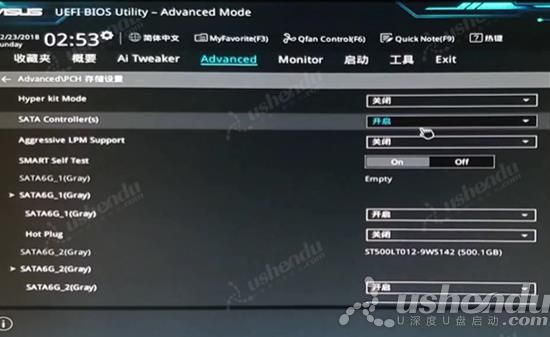
3.点击启动,鼠标滚轮滑动到下面,点击Boot OPtion #1,选择U盘的名字。
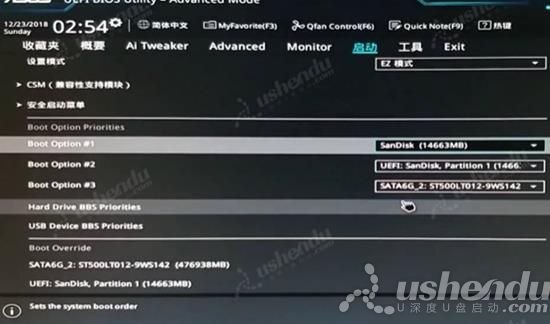
4.点击安全启动菜单,选择其他操作系统。
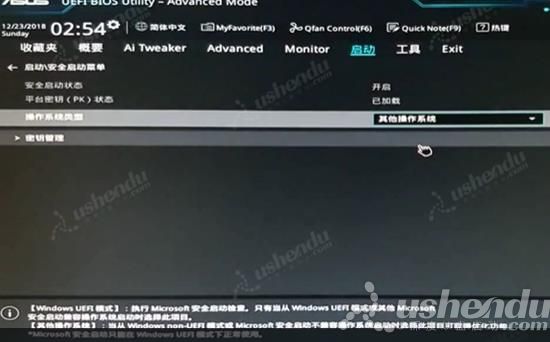
5.在点击返回,点击CSM,点击开启CSM,选择开启。
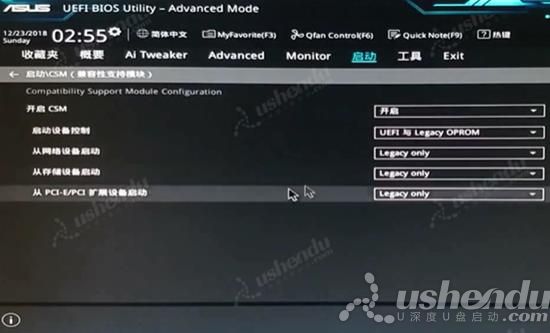
6.点击Exit,在点击Save Changes & Reset,点击OK。电脑会保存重启。
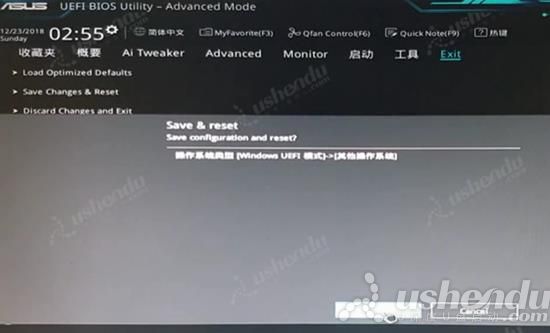
7.电脑重启后会进入PE系统。

我们也可以使用电脑的快捷启动进入PE。
8.不断快键盘的F8,出现一个快捷启动菜单,回车选择U盘的名字。
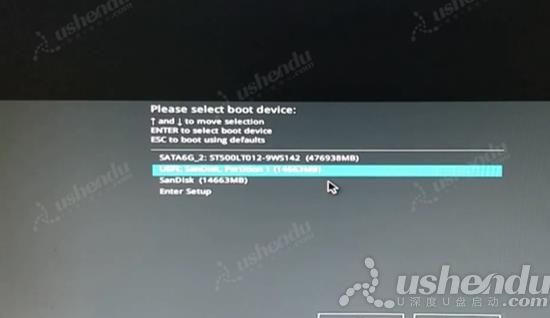
9.电脑重启后会进入PE系统。
视频流程说明:
1.将BIOS设置界面切换成中文界面。
2.进入计算机的BIOS设置功能,进行硬盘模式更改的操作方法。(一般情况可以不需要进行设置,以免影响正常使用)
3.进行U盘优先启动设置,将制作好的U盘启动盘设置为第一启动项。
4.如何切换电脑的引导启动模式。(传统引导启动与UEFI引导启动模式),然后保存重启进入PE模式的操作方法。
5.开机启动按快捷键呼出快捷选项框,选择U盘启动,进入PE的操作方法。(推荐使用此方式)
备注:不同的主板或笔记本型号,设置BIOS设置及U盘快捷键也不同,请大家根据自己电脑类型,选择对应的教程视频观看学习。如果有任何软件方面的问题,请点击官网首页的客服QQ,与我们软件的客服MM联系。U深度感谢您的支持。
本款华硕主板B150-PLUS型号的BIOS设置快捷键为:Del键
本款华硕主板B150-PLUS型号的快捷启动键为:F8键